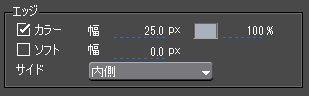痕跡を残さないように文字を隠す(消す)方法 【動画編】

EDIUS痕跡を残さないように文字を隠す(消す)方法 【静止画編】」の続きで【動画編】です。尚、動画編と言っても、サンプル動画に動画を使ってるだけで静止画でも使用可能です。
概要
今回はマスクフィルターのエッジの幅を利用した方法で文字を隠します。詳しいやり方は動画を見て頂くとして、簡単なポイントだけご説明を…。
下図のようにマスクの設定画面のカラーのチェックボックスにチェックを入れると、マスクの選択範囲のエッジ(境界)に色を付けたり、ソフトにボヤかしたりできます。また、色の透明度を設定したり、幅を設定すればその幅も自由に設定できます。サイドを外側、内側、両側のいずれかに設定することでエッジを付ける場所を選択することもできます。(※カラーは幅を設定しないと有効になりません)
注意点としては、パス(選択範囲)が複数ある場合はフィルターの強さや不透明度の設定と同じように、すべてのパスにエッジ設定が適用されて個々に設定することはできません。個々に違う設定をしたい場合は、下図のように同クリップに複数のマスクを追加すると可能になります。
動画を見て頂けていたら分かると思いますが、今回はエッジのサイドを内側に設定してカラーピッカーでプレビュー上の色を拾い、そのエッジの幅を調整することで選択範囲の文字を隠すという、ちょっと変わった方法です。
カラーピッカーの使い方は ⇒ 「EDIUSの気付かなかった機能 ~カラーピッカー~」
何故、そんなことをするかというとフィルターの単色などを使用しても色は付けられるんですが、それではプレビュー上の色が拾えないというだけですね。
ハウツー動画
1920 x 1080 でご覧ください。
<おことわり>
動画の中で、二度エッジ幅をを設定してますが、前半のエッジ幅の設定するところはキーフレームを設定していないので必要なかったですね。ただ、設定してもあとにした設定の方が有効になるだけで特に問題はありません。